5 parasta tapaa korjata Rocket Leaguen käynnistymättä jättäminen Windows 11:ssä
Sekalaista / / July 12, 2023
Rocket League on suosittu ajoneuvopohjainen jalkapallopeli, joka on saatavana Windows 11:lle. Se tunnetaan jännittävästä pelattavuudestaan ja koukuttavasta kilpailuluonteestaan. Mutta saatat tuntea olosi ulkopuolelle, kun Rocket League ei lataudu Windows-tietokoneellesi.

Käynnistysongelma voi ilmetä väliaikaisen häiriön tai korruptio pelitiedostoissa. Onneksi voit nopeasti vianmäärityksen Rocket League -ongelman, joka ei käynnisty, käyttämällä alla olevia ratkaisuja. Katsotaanpa yksityiskohtaisesti kaikkia tehokkaita korjauksia.
1. Käynnistä tietokoneesi uudelleen
Kuten aiemmin mainittiin, Rocket League ei välttämättä käynnisty tietokoneesi tilapäisten virheiden tai toimintahäiriöiden vuoksi. Yksi ensimmäisistä asioista on käynnistää tietokone uudelleen tarkistaaksesi, auttaako se. Voit tehdä sen seuraavasti:
Vaihe 1: Avaa Käynnistä-valikko painamalla Windows-näppäintä.
Vaihe 2: Napsauta oikeassa alakulmassa olevaa virtakuvaketta ja valitse avautuvasta valikosta Käynnistä uudelleen.

2. Muokkaa Rocket Leaguen käynnistystiedostoja
Rocket League luottaa käynnistystiedostoon varmistaakseen pelin sujuvan käynnistyksen. Jos käynnistystiedoston arvot ovat virheellisiä, se voi estää Rocket Leaguen käynnistymisen tietokoneellasi.
Sinun on muokattava käynnistystiedoston arvoja ongelman korjaamiseksi. Voit tehdä sen seuraavasti:
Vaihe 1: Avaa Käynnistä-valikko painamalla Windows-näppäintä, kirjoita msinfo32 hakupalkissa ja paina Enter.
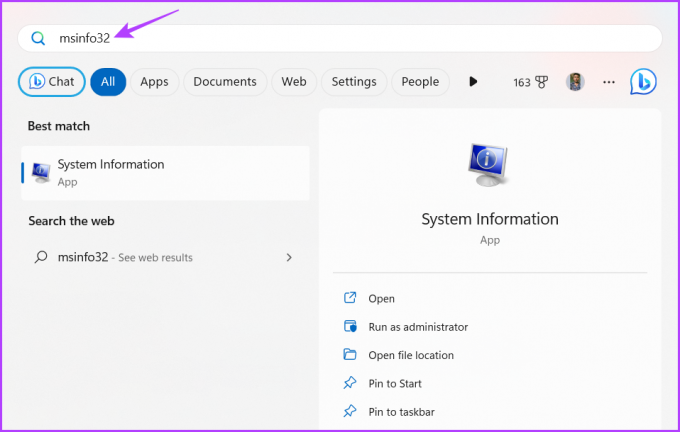
Vaihe 2: Napsauta Tiedosto-vaihtoehtoa vasemmassa yläkulmassa ja valitse pikavalikosta Vie.

Vaihe 3: Valitse vasemmasta sivupalkista Työpöytä, kirjoita msinfolog Tiedostonimi-kentässä ja napsauta Tallenna-painiketta.

Vaihe 4: Avaa msinfolog.txt-tiedosto.

Vaihe 5: Valitse koko sisältö painamalla Ctrl + A -pikanäppäintä ja paina sitten Ctrl + C -pikanäppäintä kopioidaksesi valittu sisältö.

Vaihe 6: Avaa Resurssienhallinta painamalla Windows + E -pikanäppäintä ja valitse vasemmasta sivupalkista Asiakirjat.

Vaihe 7: Navigoi seuraavaan sijaintiin:
Asiakirjat\Omat pelit\Rocket League\TAGame\LogsVaihe 8: Avaa Launch.txt-tiedosto.
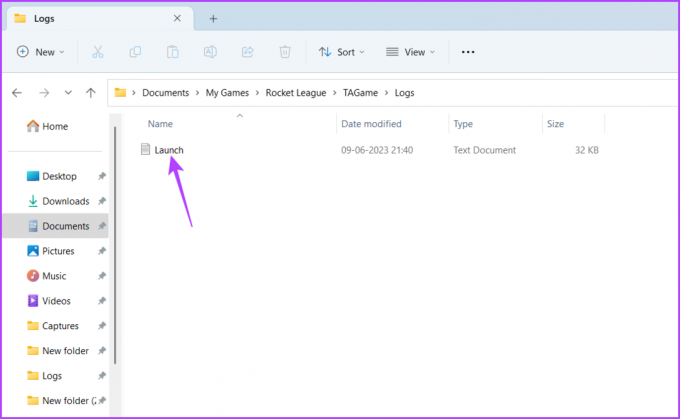
Vaihe 9: Valitse koko Launch-tiedoston sisältö painamalla Ctrl + A -pikanäppäintä ja korvaa se sitten kopioidulla sisällöllä painamalla Ctrl + V -pikanäppäintä.
Vaihe 10: Napsauta Tiedosto-painiketta vasemmassa yläkulmassa ja valitse Tallenna nimellä.
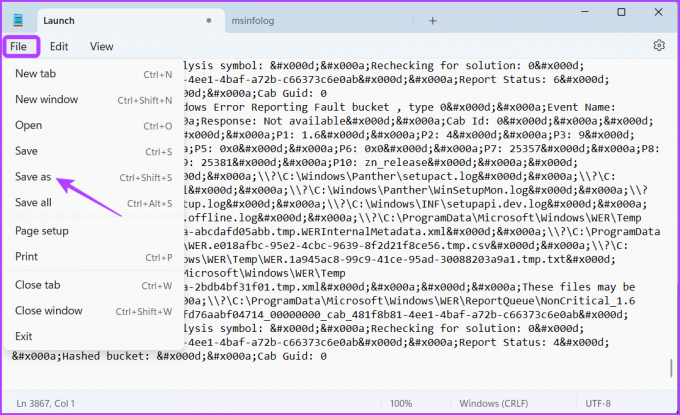
Vaihe 11: Nimeä tiedosto Tuoda markkinoille ja napsauta Tallenna.

Vaihe 12: Napsauta Kyllä avautuvassa vahvistusruudussa.

Tämän jälkeen käynnistä tietokone uudelleen ja tarkista ongelma.
3. Tarkista pelitiedostojen eheys
On yleistä, että pelitiedostot vioittuvat tai puuttuvat. Kun näin tapahtuu, peli alkaa heittää erilaisia virheitä tai ei käynnisty ollenkaan.
Onneksi voit käyttää pelitiedostojen eheyden tarkistamisominaisuutta Epic Games Launcher korjata vioittuneet pelitiedostot. Voit varmistaa Rocket Leaguen eheyden seuraamalla alla olevia ohjeita:
Vaihe 1: Paina Windows-näppäintä käynnistääksesi Käynnistä-valikon, kirjoita Epic Games Launcher hakupalkissa ja paina Enter.

Vaihe 2: Valitse vasemmasta sivupalkista Kirjasto, napsauta kolmea pistettä Rocket Leaguessa ja valitse sitten pikavalikosta Hallitse.

Vaihe 3: Napsauta Vahvista-painiketta Vahvista tiedostot -kohdan vieressä.

Odota sen jälkeen, kunnes Epic Games Launcher vahvistaa Rocket League -tiedostot. Kun prosessi on valmis, käynnistä tietokone uudelleen ja tarkista ongelma.
4. Nimeä Rocket League -kansio uudelleen
Toinen nopea ratkaisu, joka on auttanut monia käyttäjiä korjaamaan Rocket Leaguen käynnistymisongelman, on nimetä Rocket League -kansio uudelleen. Voit nimetä kansion uudelleen seuraavasti:
Vaihe 1: Avaa Resurssienhallinta painamalla Windows + E -pikanäppäintä ja valitse vasemmasta sivupalkista Asiakirjat.

Vaihe 2: Avaa Omat pelit -kansio.

Vaihe 3: Valitse ja napsauta hiiren kakkospainikkeella Rocket League -kansiota ja napsauta Nimeä uudelleen -kuvaketta.

Vaihe 4: Nimeä kansio Rocket League.old ja paina Enter.

Käynnistä seuraavaksi peli ja tarkista, jatkuuko ongelma. Jos kyllä, kokeile seuraavaa ratkaisua luettelossa.
5. Tyhjennä Rocket Leaguen välimuistitiedot
Kuten monet muut pelit, Rocket League tallentaa välimuistitiedot parantaakseen käyttökokemusta. Valitettavasti tekijät, kuten äkilliset sammutukset tai virushyökkäykset voi johtaa näiden tiedostojen vioittumiseen. Tämä korruptio voi johtaa erilaisiin ongelmiin, mukaan lukien käsillä oleva. Korjataksesi tämän, sinun on tyhjennettävä Rocket Leaguen välimuistitiedot. Näin:
Vaihe 1: Avaa Resurssienhallinta ja siirry seuraavaan paikkaan painamalla Windows + E -pikanäppäintä:
Asiakirjat\ Omat pelit\ Rocket League\ TAGameVaihe 2: Napsauta Cache-kansiota hiiren kakkospainikkeella ja napsauta esiin tulevasta valikosta Poista-kuvaketta.

Rocket League ei käynnisty, korjattu
Nämä olivat kaikki työmenetelmät Rocket Leaguen toimimattomuuden korjaamiseksi. Ongelma ilmenee yleensä väärin määritetyistä asetuksista tai vioittuneista tiedostoista. Onneksi voit korjata ongelman käyttämällä yllä olevia ratkaisuja.
Päivitetty viimeksi 12. kesäkuuta 2023
Yllä oleva artikkeli saattaa sisältää kumppanilinkkejä, jotka auttavat tukemaan Guiding Techiä. Se ei kuitenkaan vaikuta toimitukselliseen eheyteemme. Sisältö pysyy puolueettomana ja autenttisena.



